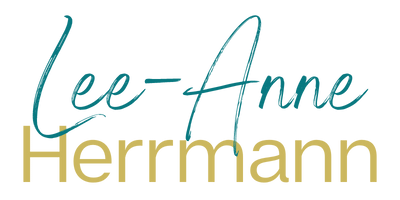Schöne Story-Highlight-Cover erstellen – So geht’s
In deinen Instagram Highlights kannst du deine Stories länger als 24 Stunden abspeichern. So kannst du die wichtigsten Dinge für Profilbesucher konservieren. Damit diese Story Highlights aber auch geklickt werden, sollten sie gut aufbereitet sein. Das heißt, sie sollten zum Branding passen und auch Aufmerksamkeit erwecken.
Wie erstellt man nun aber schöne Story Highlights? Dafür stelle ich dir zwei Tools vor. Beide sind in der Basisvariante kostenlos nutzbar!
Übrigens: Falls du generell Story-Ideen brauchst, ist dieser Beitrag genau der richtige für dich!
Welche Story Highlights brauchst du?
Mache dir bitte im Vorfeld Gedanken, welche Story Highlights du überhaupt brauchst. Viele denken, dass man hier möglichst viele Kategorien erstellen sollte, aber das ist Quatsch. Überlege dir, was dein Ziel ist!
Wenn du selbstständige Digitalisierungsberaterin bist, dann brauchst du kein Highlight namens „Food“. Das sieht man sehr, sehr oft, aber es ist einfach nicht zielführend.
Die Story Highlights müssen strategisch ausgerichtet sein. Aus diesem Grund würde ich dir nicht mehr als 3-5 empfehlen! Als Beispiel kannst du dir gern meine Highlights anschauen: https://www.instagram.com/leeanne.herrmann/
Möglichkeit 1: StoryLight
StoryLight ist eine App für Android und iOS und ermöglicht es dir, direkt auf dem Handy schnell und einfach Highlight-Cover zu erstellen. Mit wenigen Klicks hast du dein eigenes Cover. Dir stehen viele Symbole zur Verfügung und viele der Designs sind auch kostenlos.
Das Schöne hieran ist, dass es einfach ist, ein einheitliches Branding reinzubringen. Du hast sozusagen Sets an Covern und tauscht entsprechend das Icon aus oder nimmst leichte Veränderungen am Hintergrund vor. Einige Sets sind kostenlos, andere wiederum nicht. Achte also bei der Auswahl auf deine Präferenz!
Die App an sich ist ziemlich selbsterklärend und leicht zu bedienen. Nach dem Herunterladen hast du die Cover sofort auf deinem Smartphone und kannst sie direkt bei Instagram einstellen.
Wichtig: Achte bei den Icons darauf, dass sie auch wirklich das Thema ausdrücken. Mache dir vorher Gedanken über den Look: Filigran? Einfarbig? Bunt? Verspielt? Was drückt deinen Stil am besten aus?
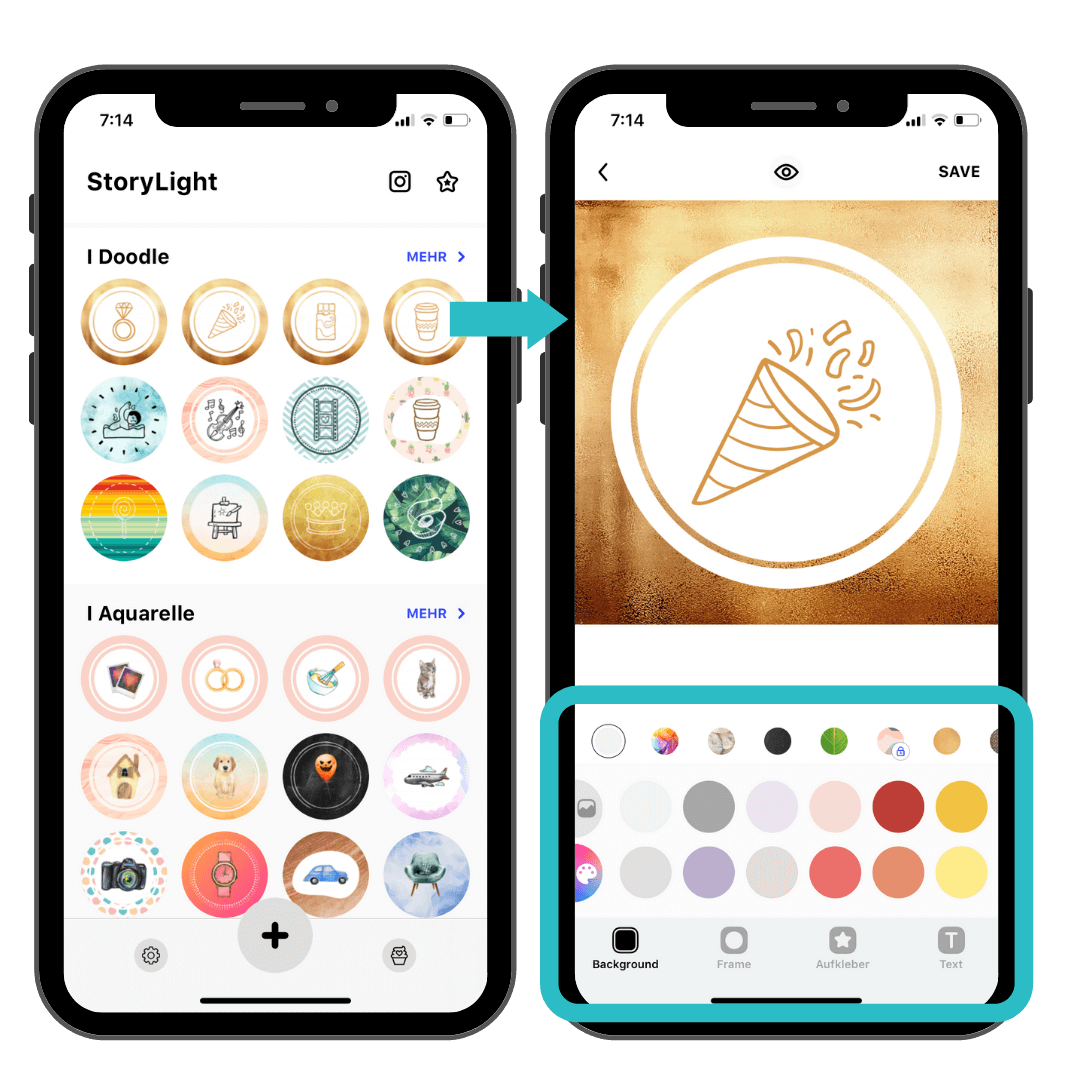
Möglichkeit 2: Canva
Canva gibt es sowohl für das Smartphone als auch für den Desktop. Ich persönlich nutze es lieber am Desktop, da alles viel einfacher und schneller geht.
Auch bei Canva hast du Vorlagen für Story Designs. Wähle dazu als Design zuerst die Story-Vorlage aus. Klicke dazu auf „Design erstellen“ und dann auf „Instagram Story“. Nach dem Erstellen landest du direkt im Tab „Vorlagen“. Dort kannst du nach unten Scrollen und kommst zu verschiedenen Story Highlight Templates. Alternativ kannst du auch einfach „Instagram-Story Highlight-Cover“ in der Suchleiste eingeben.
Klicke das Design an, welches dir am meisten zusagt. Jetzt kannst du alle Veränderungen vornehmen, die du magst: Hintergrundfarbe, Rahmenfarbe, Icon etc.
Achte auch hier wieder auf einen einheitlichen Look. Dupliziere das vorherige Cover und arbeite dann an dieser Kopie, um das nächste Cover zu Erstellen.
Statt der Vorlagen kannst du auch dein Instagram Story Highlight-Cover direkt von 0 aufbauen. Gehe dazu in den Tab „Elemente“ und lass deiner Kreativität freien Lauf. Für den Anfang empfiehlt es sich jedoch, auf die Templates zurückzugreifen und diese dann abzuwandeln.
Der Vorteil bei Canva: Du kannst jetzt natürlich über „Herunterladen“ alle Cover downloaden und dann irgendwie auf dein Smartphone bekommen. Du kannst es dir aber auch leichter machen.
Lade dir dazu die Canva App auf dem Smartphone herunter und melde dich mit den gleichen (!) Daten an, wie auf dem Desktop. Schließe auf dem Desktop das Design und aktualisiere deine Design-Bibliothek in der App. Das Design müsste jetzt erscheinen. Du kannst es dann direkt von der App herunterladen und hast es auf dem Handy.
Zusammenfassung
Ich persönlich bevorzuge Canva, weil man viel mehr Möglichkeiten hat. Außerdem nutze ich Canva auch für einige Post-Designs, sodass ich dort eingespielt bin. Designs am Desktop zu erstellen, finde ich generell praktischer. Mit der App kann man aber auch schnelle Änderungen am Smartphone vornehmen.
Die App StoryLight Highlight-Cover ist super praktisch für alle, die schnell ästhetische und einheitliche Cover brauchen. Du brauchst dafür nicht viel Erfahrung, sondern kannst dir direkt mit einigen Klicks dein Story Highlight-Cover erstellen.